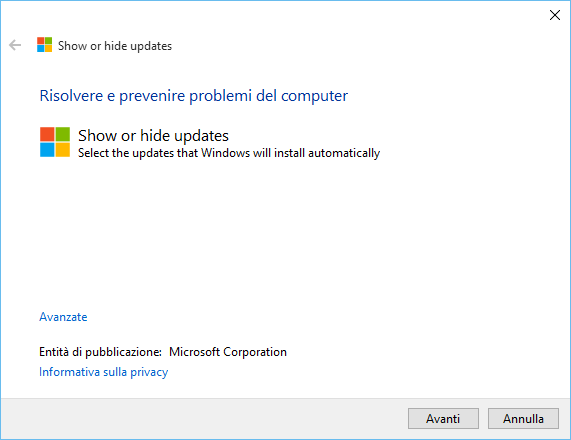
Windows 10 non permette all’utente di nascondere e ignorare gli aggiornamenti di sistema. Se da un lato questa nuova politica servirà a prevenire la presenza di falle nei computer dell’utente medio, dall’altro esiste la possibilità che Windows decida di installare degli aggiornamenti che creino instabilità. È quanto successo ultimamente coi driver NVIDIA, che hanno fatto impazzire migliaia di Insider. Ecco, dunque, che arriva una soluzione da parte di Microsoft, ovvero un programma che blocca gli aggiornamenti difettosi.
Step 1 – disinstallazione dell’aggiornamento indesiderato
Ovviamente, per prima cosa dovrete disinstallare l’aggiornamento che vi dà problemi.
Se si tratta di un driver procedete in questo modo.
- Avviate Gestione dispositivi cliccando col tasto destro l’angolo in basso a destra dello schermo e selezionando la voce corrispondente.
- Dalla lista, cercate il dispositivo il cui driver dà problemi e cliccate Disinstalla.
- Spuntate la casella Cancella il driver per questo dispositivo, se dovesse apparire.
Se, invece, è un aggiornamento di sistema, prendete quest’altra strada.
- Scrivete Visualizza la cronologia degli aggiornamenti nella barra di ricerca e cliccate sul risultato che vi porterà al Pannello di controllo.
- Da lì, cliccate col tasto destro l’aggiornamento indesiderato e disinstallatelo.
Step 2 – impedire al sistema di reinstallare l’aggiornamento indesiderato
E qui arriva il bello: potete nascondere gli aggiornamenti problematici grazie a un pacchetto troubleshooter di Microsoft.
- Scaricate il programma in questione.
- Avviatelo e selezionate Avanti.
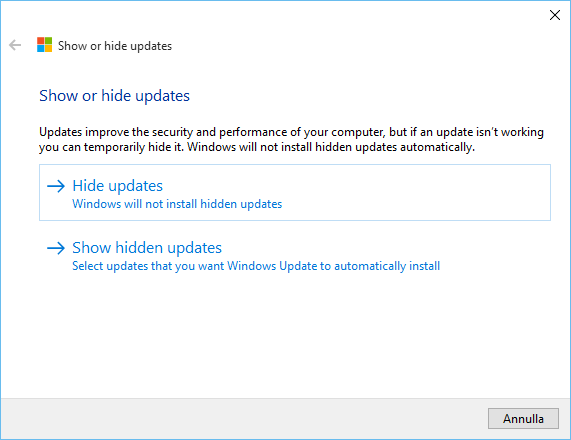
- Selezionate Hide updates.
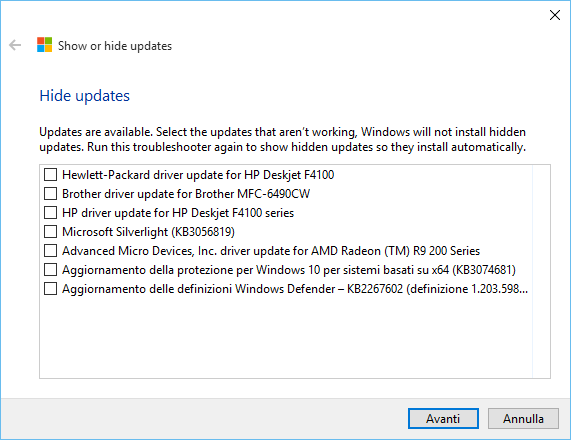
- Spuntate le voci della lista che volete disabilitare e cliccate Avanti.
Adesso il sistema ignorerà l’aggiornamento indesiderato, che, tuttavia, sarà sempre disponibile alla riattivazione nella lista degli aggiornamenti nascosti, raggiungibile nello stesso programma con cui l’avete bloccato.
Questa dovrebbe essere la risposta di Microsoft a quegli utenti che rimpiangevano la gestione manuale di Windows Update: non è completo allo stesso modo, ma risulta essere una buona soluzione. Inoltre, nonostante sia stato scritto per le Insider Preview di Windows 10, dovrebbe funzionare tranquillamente anche nella versione pubblica.
Articolo di Windows Blog Italia
Fonte | ZDnet












